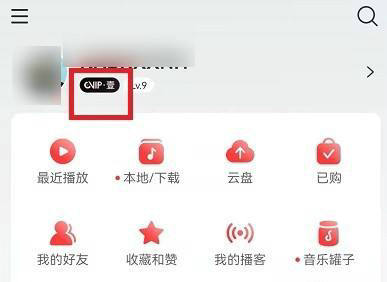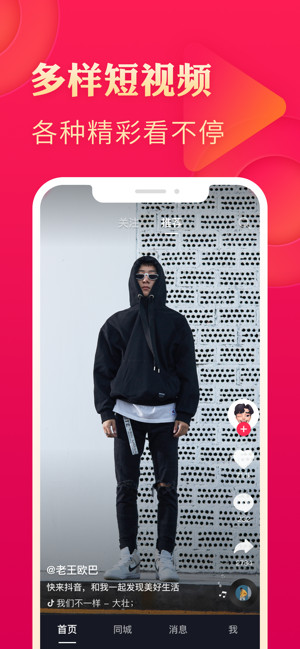win11共享打印机0x0000011b故障怎么办 win11共享打印机0x0000011b故障解决方法一览
- 作者:佚名
- 来源:955游戏网
- 时间:2023-02-17
win11共享打印机0x0000011b故障怎么办,win11共享打印机0x0000011b故障解决方法一览,有很多小伙伴使用共享打印机会出现故障,不知道怎么办,小编在网上收集了一些win11共享打印机0x0000011b故障怎么办,win11共享打印机0x0000011b故障解决方法一览,一起来看看吧
win11共享打印机0x0000011b故障解决方法一览
方法一:
1、首先右键开始菜单,打开“运行”。
2、接着在其中输入“regedit”,回车运行。
3、然后进入注册表的“计算机\HKEY_LOCAL_MACHINE\SYSTEM\CurrentControlSet\Control\Print”位置。

4、再点击右边空白处,选择新建一个“DWORD”值。
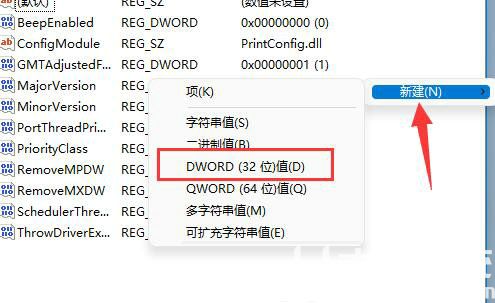
5、最后将他改名为“RpcAuthnLevelPrivacyEnabled”,并双击打开修改数值为“0”即可。
方法二:
1、其实这个问题主要是由于Win10系统的更新导致的。
2、所以我们在连接共享打印机的时候,共享的对方只要不是Win10就可以了。
3、如果共享的对方是Win10,那么可以让他打开运行,输入“appwiz.cpi”
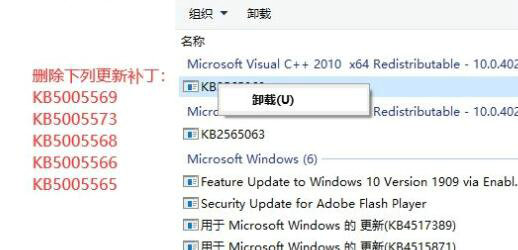
4、然后点击左上角的“查看已安装的更新”。5、最后卸载图示的一系列更新补丁就可以了。
相关下载
相关文章
- win11笔记本合上盖子不休眠怎么设置 win11笔记本合上盖子不休眠设置方法大全一览
- win11定时关机设置在哪 win11定时关机设置方法大全一览
- win11我的电脑怎么添加到桌面 win11我的电脑添加到桌面方法
- win11怎么跳过联网激活 win11跳过联网激活方法介绍
- win11右键怎么设置原来的模样 win11右键设置原样介绍
- win11正式版激活密钥 windows11正式版激活密钥
- 正版win11激活码2023最新 正版win11激活码2023大全
- win11激活密钥2023是什么 win11激活密钥2023一览
- win11不符合最低系统要求怎么办 win11不符合最低系统要求解决方法
- win11怎么设置动画效果 win11设置动画效果教程
更多软件攻略
更多-
 惠普打印机卡纸怎么解决办法 惠普打印机卡纸处理方法
惠普打印机卡纸怎么解决办法 惠普打印机卡纸处理方法 -
 windows10截图快捷键是哪个 windows10截图快捷键方法介绍大全一览
windows10截图快捷键是哪个 windows10截图快捷键方法介绍大全一览 -
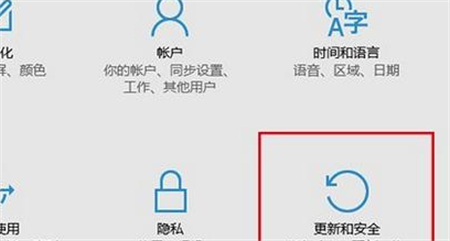 win10是否激活怎么查看 win10是否激活查看方法介绍
win10是否激活怎么查看 win10是否激活查看方法介绍 -
 qq企业邮箱登录入口 qq企业邮箱登陆登录入口
qq企业邮箱登录入口 qq企业邮箱登陆登录入口 -
 微信怎么搜索后批量删除好友 微信搜索后批量删除好友教学
微信怎么搜索后批量删除好友 微信搜索后批量删除好友教学 -
 bios怎么恢复出厂设置 bios恢复出厂设置攻略
bios怎么恢复出厂设置 bios恢复出厂设置攻略 -
 ps如何抠图 ps抠图方法汇总
ps如何抠图 ps抠图方法汇总 -
 NFC功能是什么 NFC功能介绍
NFC功能是什么 NFC功能介绍 -
 夸克小说怎么进入阅读模式 夸克小说阅读模式进入方法介绍
夸克小说怎么进入阅读模式 夸克小说阅读模式进入方法介绍 -
 谷歌浏览器兼容模式怎么设置 谷歌浏览器兼容模式设置方法大全一览
谷歌浏览器兼容模式怎么设置 谷歌浏览器兼容模式设置方法大全一览 -
 驱动精灵有必要安装吗 驱动精灵的功能介绍
驱动精灵有必要安装吗 驱动精灵的功能介绍 -
 steam怎么加好友 Steam添加好友方法方式全面介绍
steam怎么加好友 Steam添加好友方法方式全面介绍
- 本类周排行
- 本类总排行
- 1 鸿蒙5.0系统怎么升级?华为鸿蒙harmonyos5.0下载升级教程
- 2 鸿蒙5.0申请入口链接 华为harmonyos5.0内测报名官网地址
- 3 百度极速版邀请码在哪里填 百度极速版邀请码填写教程
- 4 猪八戒网接单平台怎么接单 猪八戒接单平台接单教程
- 5 vivo耳机怎么连接电脑 vivo耳机连接电脑教程
- 6 惠普打印机换了wifi怎么重新连接 惠普打印机重新连接WiFi教程
- 7 游戏加加激活码 游戏加加激活码大全
- 8 鸿蒙系统5.0和4.0有什么区别?harmonyos5和4的区别有哪些?
- 9 鸿蒙5.0开发者招募入口 华为harmonyos5开发者报名官方网址
- 10 酷狗音乐会员可以几个人用怎么用 酷狗音乐会员多人共享